Comprendre les variables
Les variables Splio Mobile Wallets sont utilisées pour la personnalisation de vos Pass via des campagnes de mise à jour.
Pour vous faciliter la vie, notre solution vous permet de gérer des Pass qui seront mis à jour automatiquement tout au long de leur cycle de vie sans aucune action manuelle requise de votre part. Tout le contenu de votre Pass (tel que son apparence par défaut, les paramètres de messages géolocalisés, etc.) sera configuré et disponible depuis Paramètres > Projet tout au long de la configuration du projet.
Nous recommandons donc de définir dans Paramètres > Projet tous les contenus qui ne changeront pas à long terme (par exemple la couleur du fond, l'image bandeau, les champs dynamiques comme le nom du titulaire de la carte, le statut de fidélité, etc.).
Les campagnes de mise à jour gèrent par défaut l'image de la bannière, un titre, une description (dos du Pass en premier), des informations complémentaires (en dernier) et le message géo-clôturé.
Comme vous devrez peut-être étendre le niveau de personnalisation, tout contenu du Pass peut être modifié via une campagne de mise à jour en définissant une variable dans les paramètres de votre projet. Nous expliquons dans la section suivante comment cela se met en place dans votre organisation.



Utiliser les variables
Voici une présentation rapide étape par étape :
1. Création d'une variable dans Paramètres > Projets > Variables (voir la première image)
Vous pouvez définir différents types de variables :
Texte : champs de texte
Image : pour l'image de la bande
Texte enrichi : pour les blocs de texte au dos du Pass pouvant inclure des liens HTML.
Checkbox : booléen qui sera activé avec la case à cocher
2. Appel de la variable dans les paramètres du projet (voir la deuxième image)
Toute variable créée via le menu Paramètres > Variables doit être utilisée là où elle est nécessaire dans le modèle de passe ( Paramètres > Projets > Pass ).
{% if variables.eventSpecialSales is defined %}{{variables.eventSpecialSales}}{% else %}Splio Loyalty Card{% endif %}
3. Ensuite, vous devez le tester dans une nouvelle campagne (voir la troisième image)
💡Ressources associées :
Création de campagnes de mise à jour